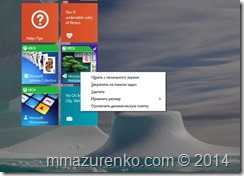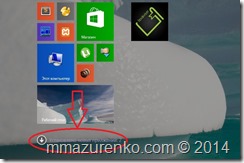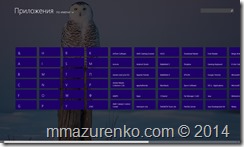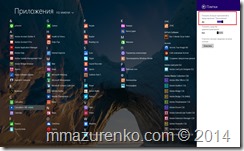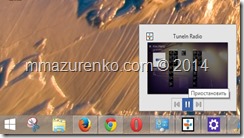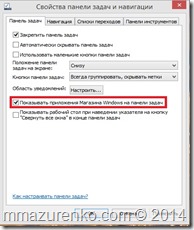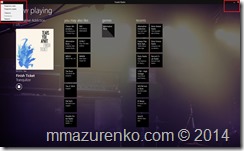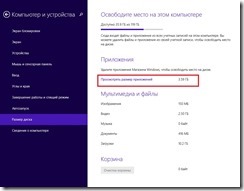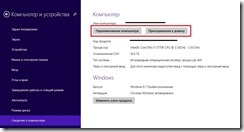Во вторник 08-04-2014 вместе с обычными еженедельными обновлениями безопасности вышло обновление Update 1. Я данное обновление уже скачал и установил, поэтому расскажу что нового принес данный пак 🙂
-
Поменялось поведение системы при старте: если у Вас десктоп, то при загрузке будет открываться рабочий стол по умолчанию. При желании можно данную установку поменять и по умолчанию будет открываться начальный экран.
-
Данное обновление не добавляет кнопку “Пуск” о которой говорилось на недавней “Build conference”.
-
Обновление определено в Центре обновления Windows как “Важное обновление безопасности”
-
Это накопительное обновление Windows 8.1 которое содержит в себе предыдущие обновления.
-
Без данного обновления невозможно будет поставить последующие обновления.
Давайте поподробнее рассмотрим изменения.
Начальный экран.
После установки обновления и перезагрузки системы первым в глаза бросается кнопки “Питание” и “Поиск”.
При нажатии на кнопку “Питание” выпадает контекстное меню выключения со стандартными пунктами: Спящий режим, Завершение работы и Перезагрузка.
Кнопка “Поиск” сделала более наглядным процесс поиска: при нажатии на кнопку появляется визуальное диалоговое окно поиска. До этого для начала поиска просто начать набирать поисковый запрос на клавиатуре.
Если Вы пользуетесь мышкой, то при клике правой кнопкой мыши по плиткам начального экрана теперь появляется контекстное меню действий над плиткой.
Если надо произвести действия сразу с несколькими плитками начального экрана, то их сначала надо выделить (Ctrl+Левая кнопка мыши), а затем вызываем Правой кнопкой мыши контекстное меню и выбираем действие. Таким образом можно изменить размер плитки, открепить от начального экрана, закрепить на панели задач сразу несколько плиток.
Обновлённый экран приложений.
Прежде всего. когда Вы устанавливаете новые приложения, на начальном экране появляется индикатор, сообщающий количество новых приложений.
Если мы перейдем с списку приложений, то увидим, что рядом с новыми приложении появилась пометка “НОВОЕ”.
Колонки с приложениями стали шире, увеличилось расстояние между ними с расчетом на приложения с более длинными именами.
Теперь можно сортировать Ваши приложения по имени, дате установки, по частоте использования и по категориям. Также теперь можно кликнув на заглавия (или сочетанием Ctrl + скрол мыши) отдалять список (Zoom-out) при этом скорость перехода между приложениями многократно возрастает.
Если у Вас установлено очень много программ и Вы бы хотели чтобы на экране приложений отображалось больше приложений за раз, то в метро интерфейсе вызовите боковое меню, далее Параметры – Плитки и переключите флаг “Показывать больше приложений в представлении Приложения” в положение Да.
Изменения рабочего стола и интеграция с приложениями Metro
Давайте перейдем к рабочему столу и рассмотрим какие изменения произошли здесь.
Первое что бросается в глаза – это приложение магазин в панели быстрого запуска 🙂 Теперь можно прикреплять приложения Metro на панель задач.
Но это еще не всё! Запущенные приложения Metro теперь отображаются в панели задач. И некоторыми приложениями можно управлять просто наведя курсор мыши на иконку приложения.
Кликнем правой кнопкой мыши по панели задач и выберем свойства. Теперь тут появился новый параметр “Показывать приложения Магазина Windows на панели задач” (до обновления такого параметра не было).
Metro приложения получили кнопки “Свернуть” и “Закрыть”, а также контекстное меню (левый клик мыши в левом верхнем углу).
Modern UI
К интерфейсу управления компьютером были добавлены некоторое добавления, позволяющие легко отслеживать место занятое приложениями.
Также стало просто и быстро сменить название компьютера в сети или открепить/прикрепить компьютер к домену.